
訪問いただきありがとうございます!
Twitterの予約投稿を使ってみたいけど、
- スマホからはできないの?
- ツールを使わないとできない?
- 注意点とかないの?
など心配に思っている方もいらしゃるのではないでしょうか。
大丈夫です。ツールなしでスマホからでも予約投稿はできます。
企業の元SNS担当の筆者が、今回はスマホ・PC・ツールを使う場合の予約投稿のやり方をそれぞれ解説します。
正しく予約投稿を活用することで効率良くTwitter運用ができるようになりますよ。
- Twitterの予約投稿のやり方を知りたい
- 予約投稿のメリットを知りたい
- 予約投稿の注意点を知りたい
Twitterで予約投稿する方法
ツールを使わずにTwitterで予約投稿する方法は3つあります。
Twitter広告は出稿したことのない人は利用できないため、今回はデフォルトとMedia Studioからの予約方法の手順を解説していきますね。
ちなみに、スマホからはデフォルトの機能からしか予約することができません。
スマホで予約投稿をする
スマホから予約投稿する場合、スマホアプリからは予約することができないので要注意です。スマホのブラウザ版のTwitterを利用するようにしてください。
まずはブラウザ版のTwitterにログインします↓
- STEP1ツイートマークをタップ
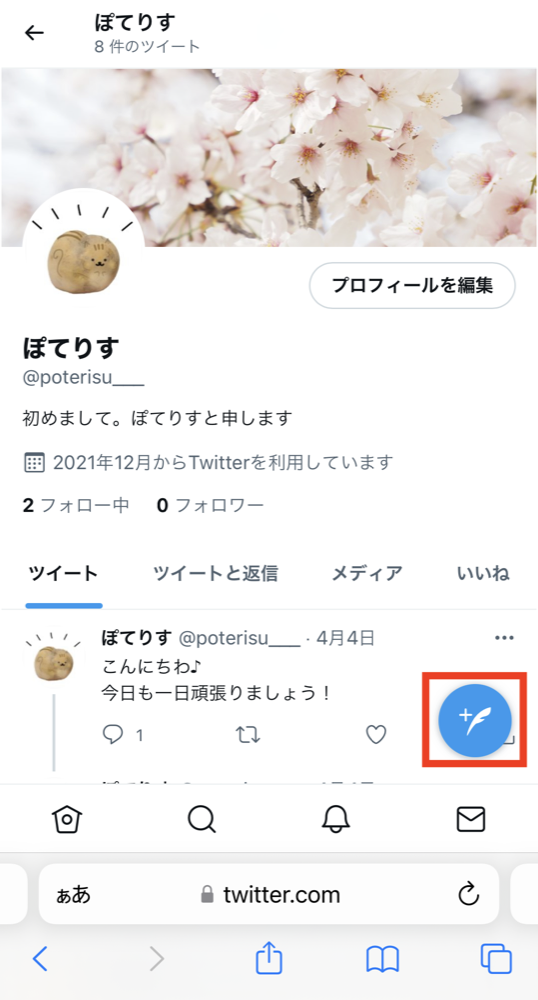
- STEP2テキストを入力して予約マークをタップ
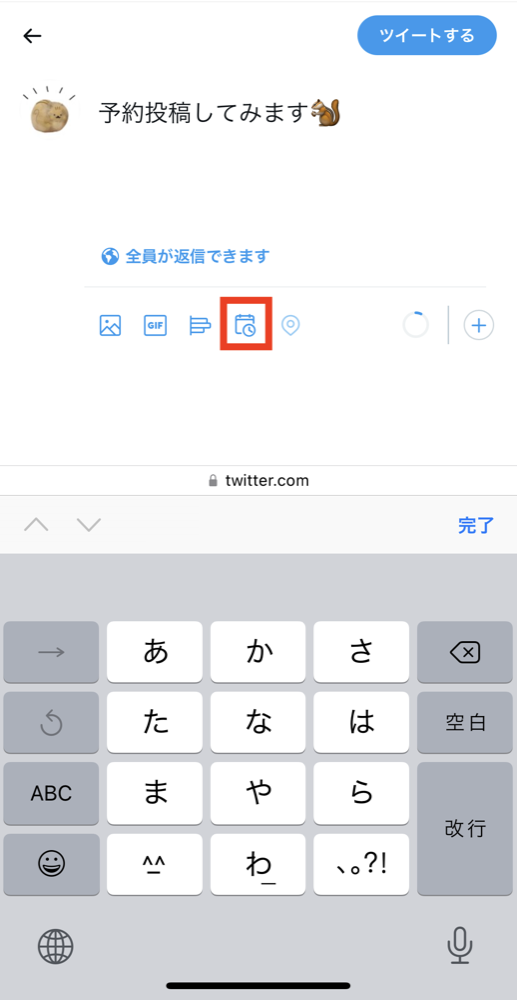
- STEP3日時を設定して確認するをタップ

- STEP4予約設定をタップ
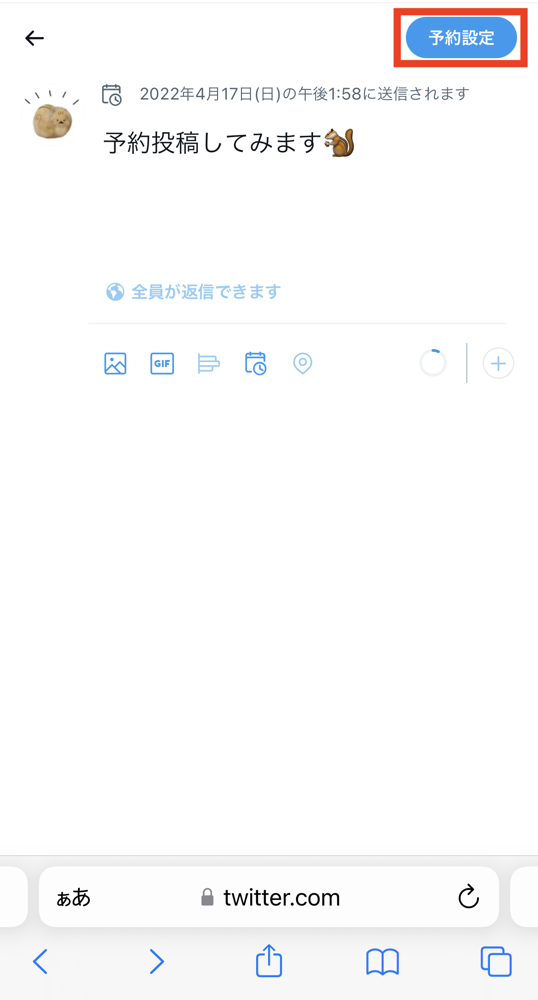
- 完了
ちなみに、予約投稿の確認をしたい場合も下記のように簡単に見れますよ。
- STEP1ツイートマークをタップ
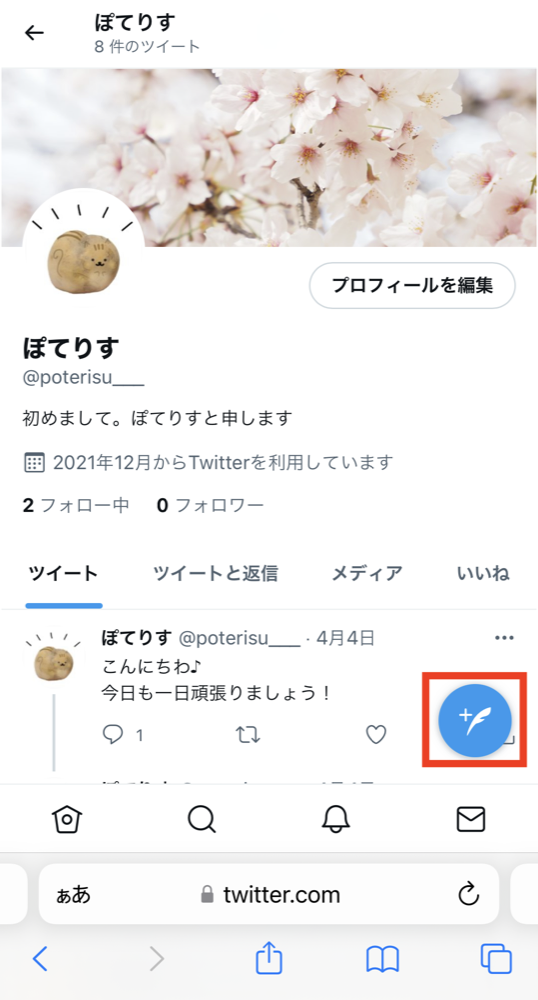
- STEP2未送信ツイートをタップ

- STEP3予約済みタブから見れる
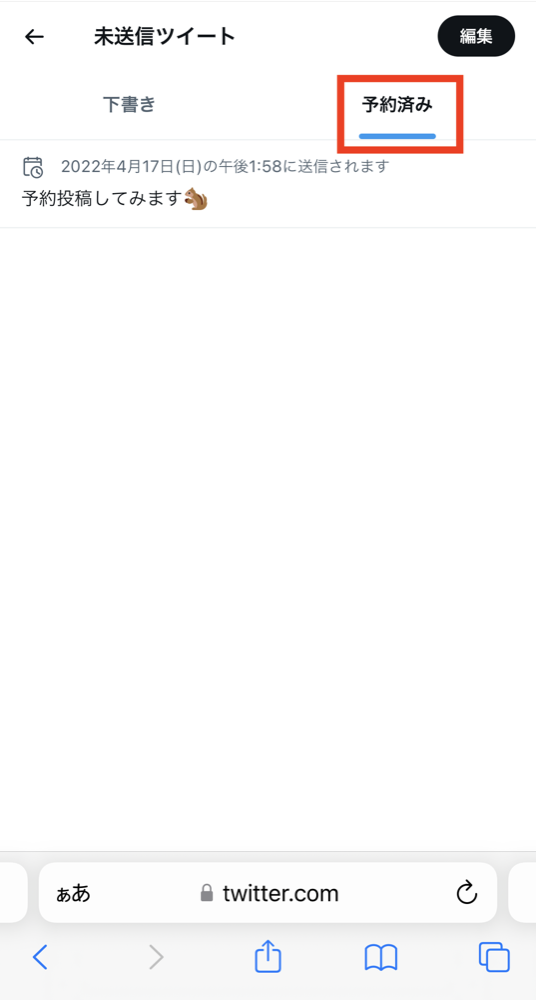
PCで予約投稿をする
PCもスマホ版と同じ手順です。
- STEP1ツイートマークをクリック

- STEP2テキストを入力して予約マークをクリック
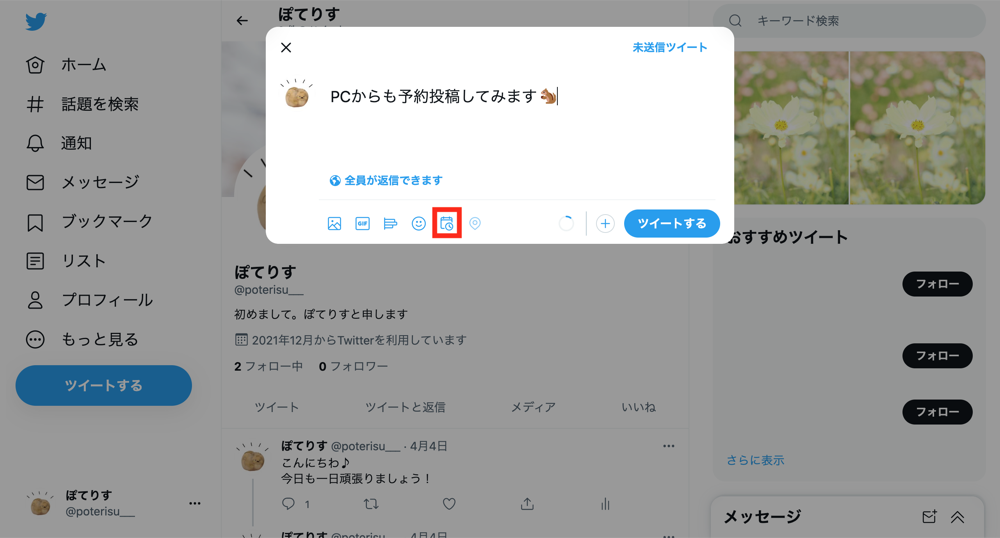
- STEP3日時を設定して確認するをクリック
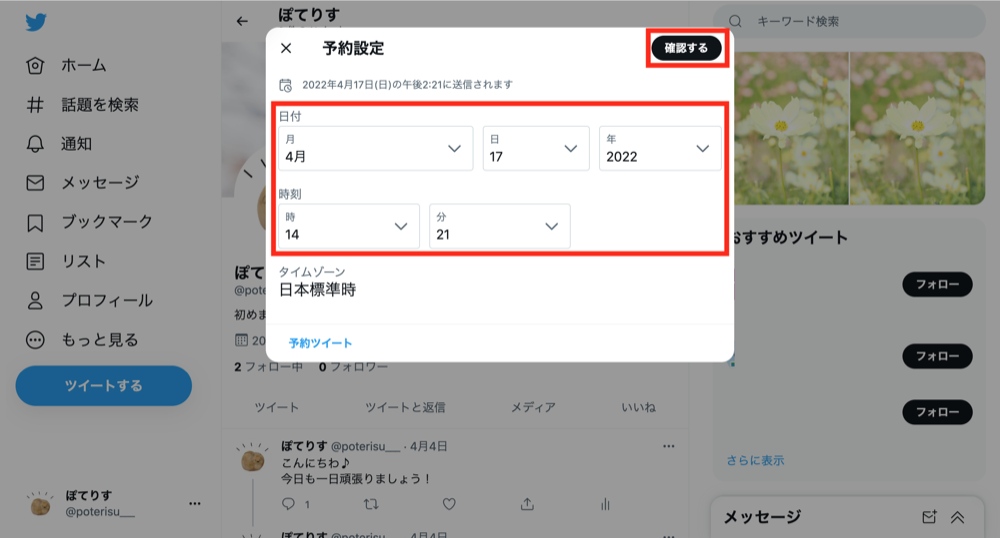
- STEP4予約設定をクリック
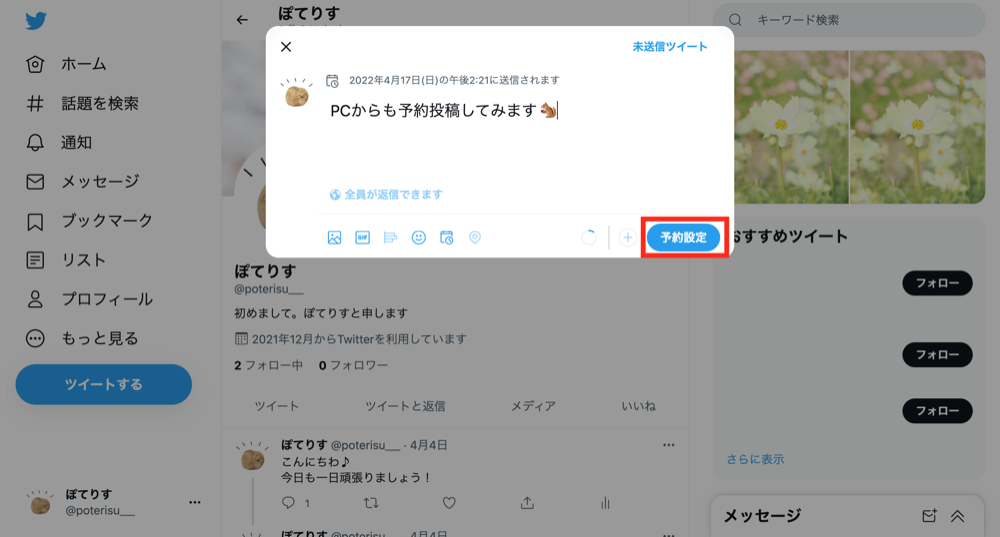
- 完了
予約投稿を確認したい場合は下記の手順です↓
- STEP1ツイートマークをクリック

- STEP2未送信ツイートをクリック
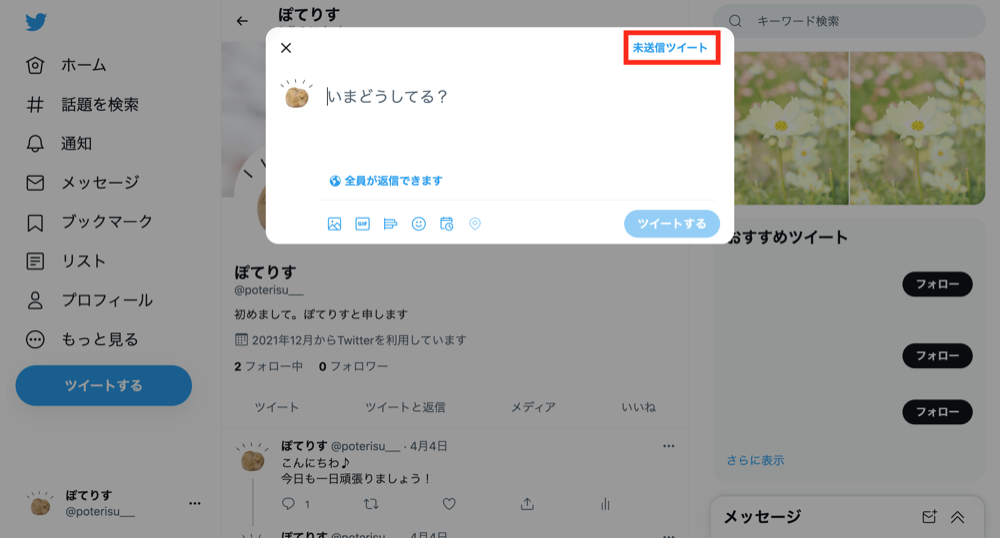
- STEP3予約済みタブを選択
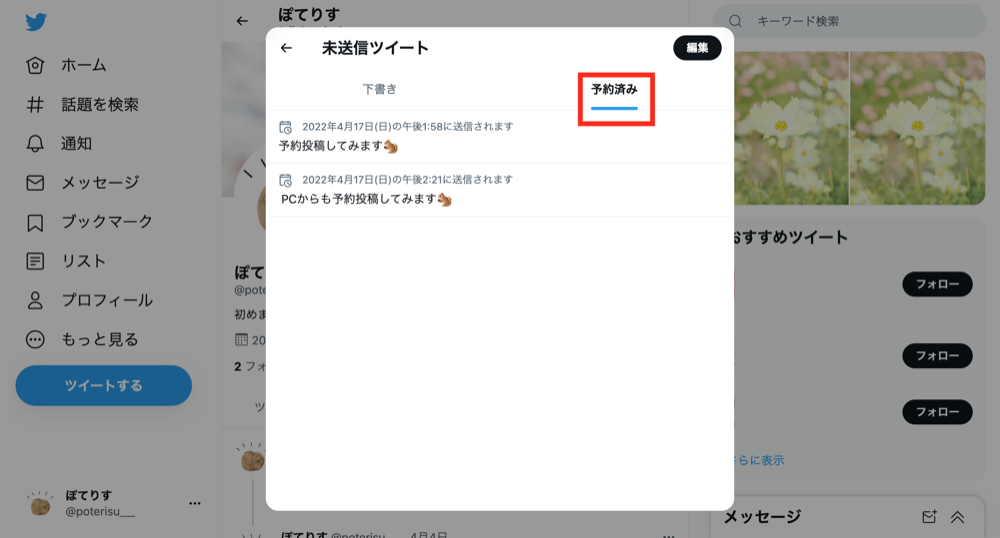
以上がPCから予約投稿する方法です。
Twitter Media Studioで予約する
続いてTwitter Media Studioから予約投稿する方法です。この方法はPCからと動画や写真を投稿する場合にのみ利用することができます。
事前に設定を済ませていない場合は利用することができないので、先にこちらからMedia Studioを利用できるようにしてくださいね↓
- STEP1Media Studioをクリック
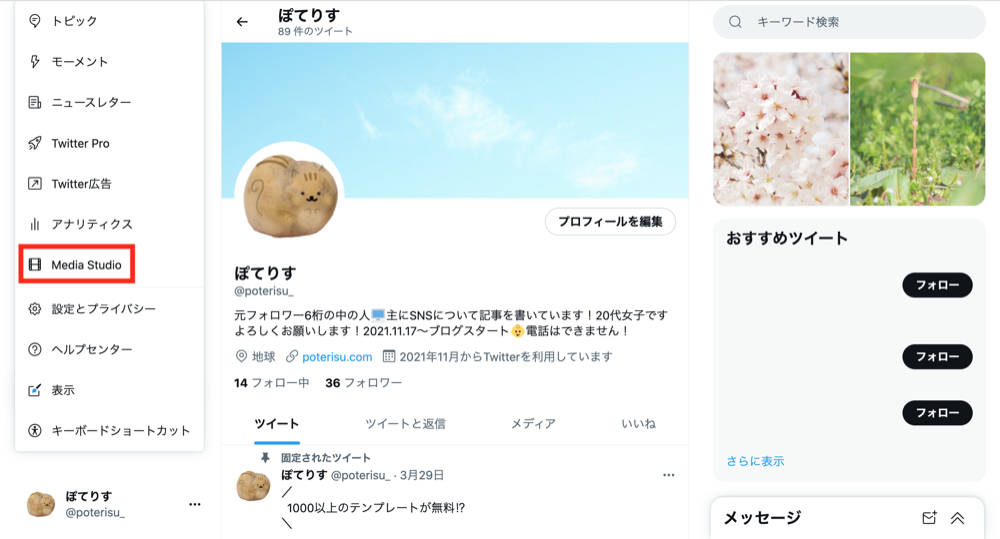
- STEP2メディアをアップロードから写真や動画をアップ
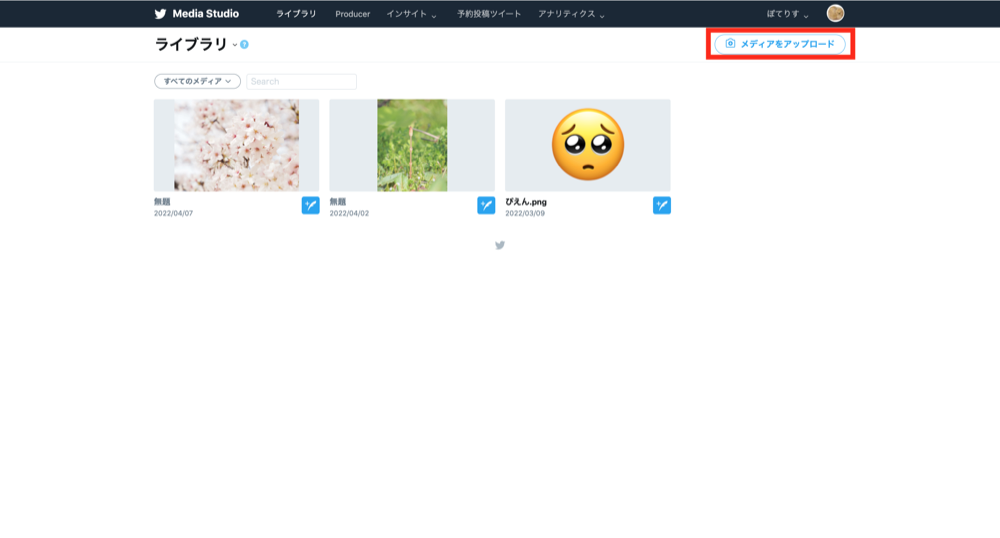
- STEP3投稿する素材のツイートボタンをクリック
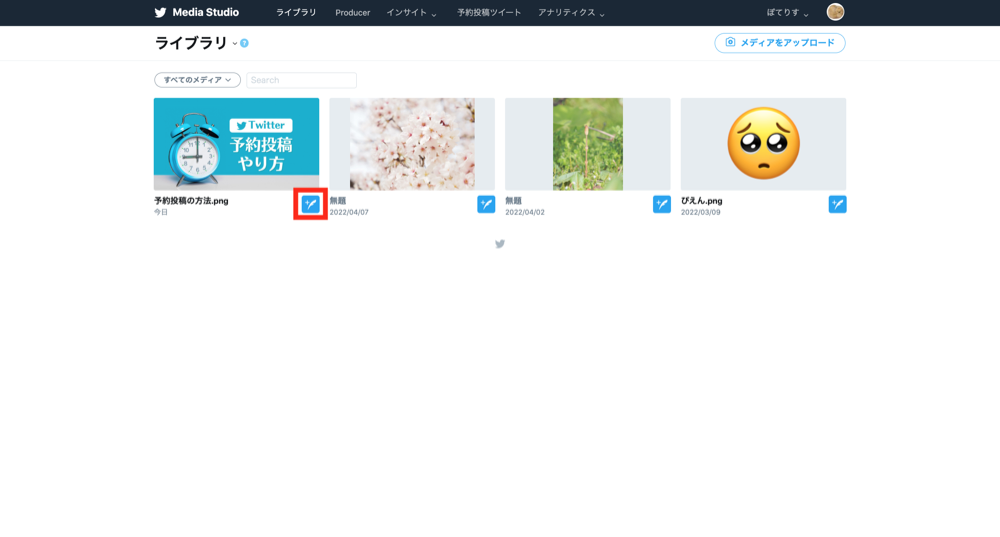
- STEP4テキストを入力して予約設定するをクリック
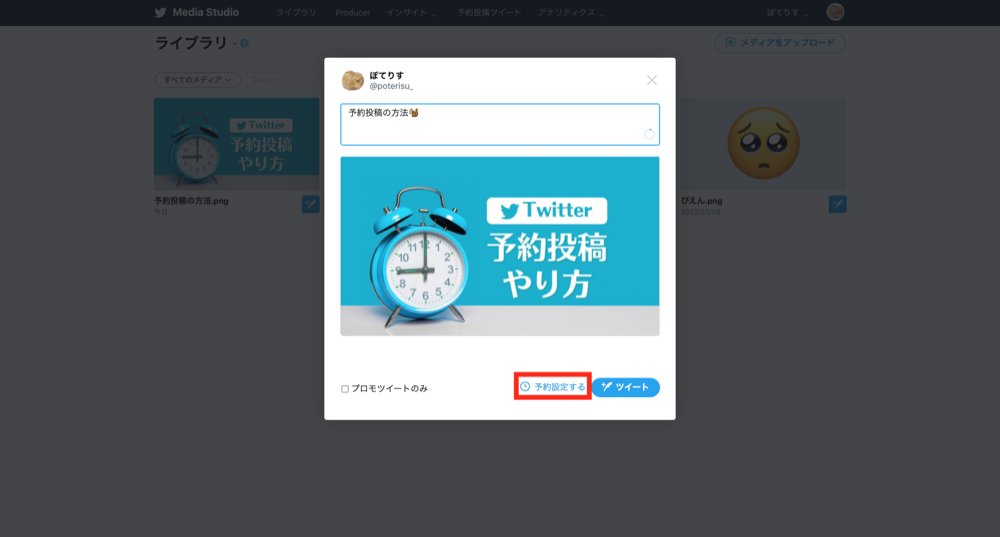
- STEP5日時を指定して保存する
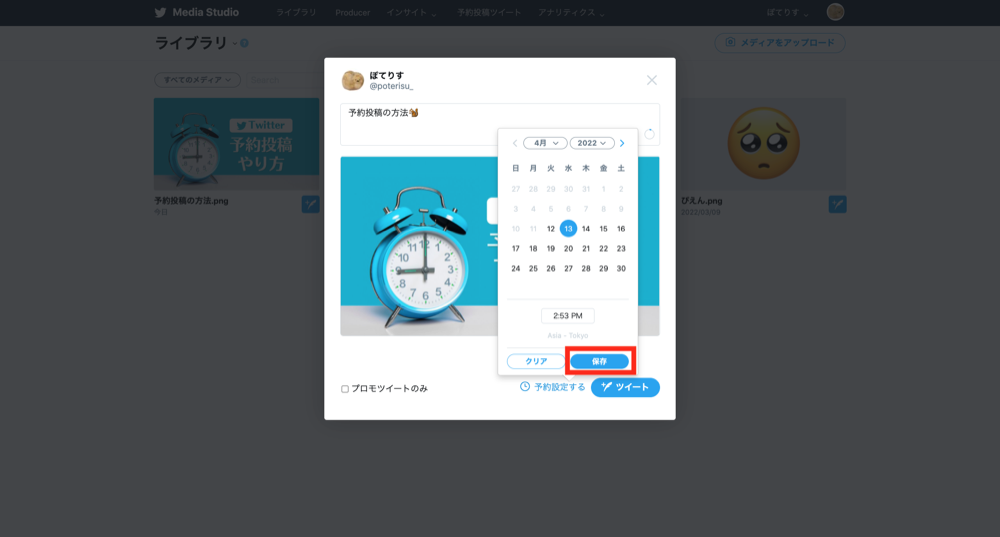
- STEP6完了をクリック
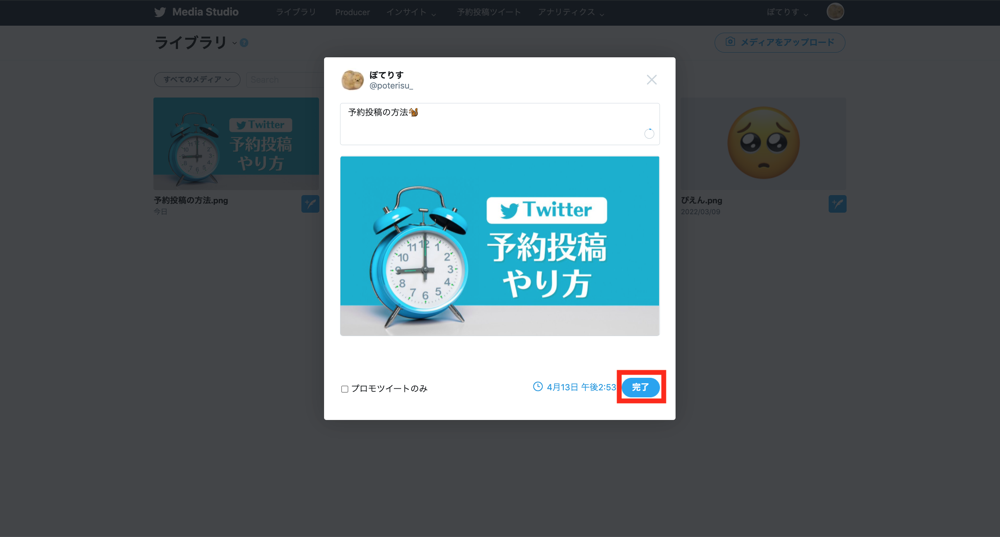
これで予約投稿は完了です。
ちなみに上部の「予約投稿ツイート」をクリックすると、予約投稿一覧が表示されますよ。
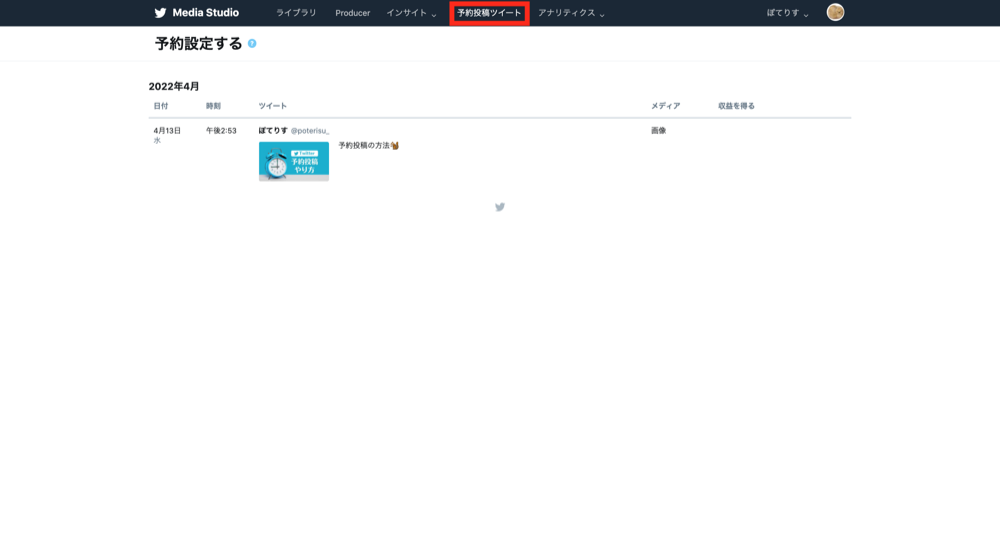
写真や動画を予約投稿したい場合はぜひこの方法も利用してみてください。
ちなみに、PC版のTwitterはmp4形式の動画ファイルしか投稿できないため、MOV形式を投稿したいときにMedia Studioは重宝しますよ。
予約投稿ができるツール
ツールを使って予約投稿をすることもできます。
企業導入事例の多い下記の2つのツールをご紹介しますね。
ソフトやアプリをインストールする必要はありません。有料にはなりますが、解析などもできるのでTwitter運用が上手くいっていない方は思い切って登録してみるといいかもしれませんよ。
Social Dog
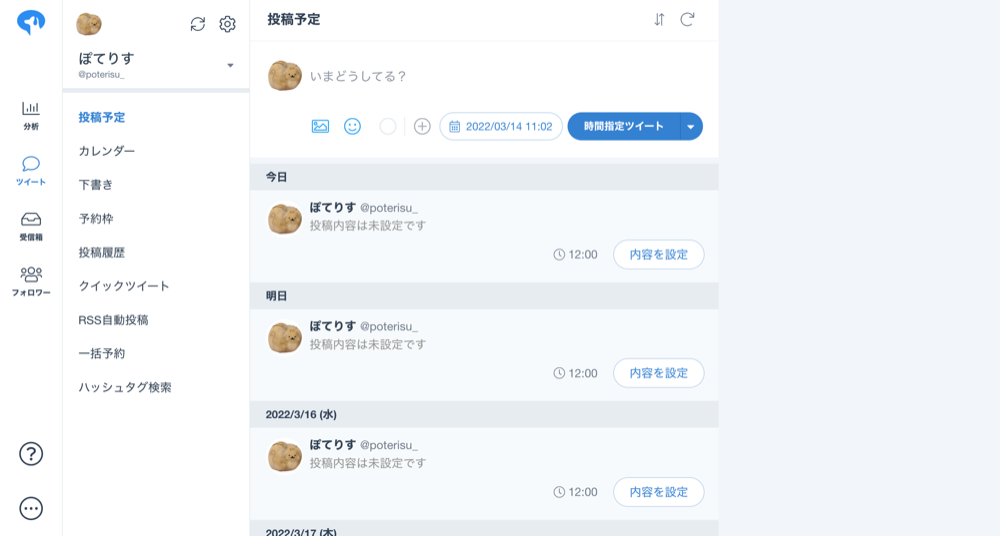
SocialDogはご存知の方も多いのではないでしょうか。予約投稿だけでなく、管理や解析までできるTwitter運用のためのオールインワンツールです。
80万アカウント以上が利用しており、導入実績一覧の中にはSEGAさんやギンビスさんなどTwitterで有名な企業も名を連ねています。
- Twitter運用全般で悩んでいる
- 予約投稿を簡単に管理したい
- リツイートやツリー投稿を予約したい
個人であれば無料版でも十分使えますよ。
有料版も1週間は無料でお試しができます。フォロー解除したアカウントや普段見れないアカウント分析も見ることができるので、トライアル期間で一度自分のアカウントを分析してみるのも面白いですよ。
個人で有料版を試したときの記事もよければ見てみてください↓
Postmanager
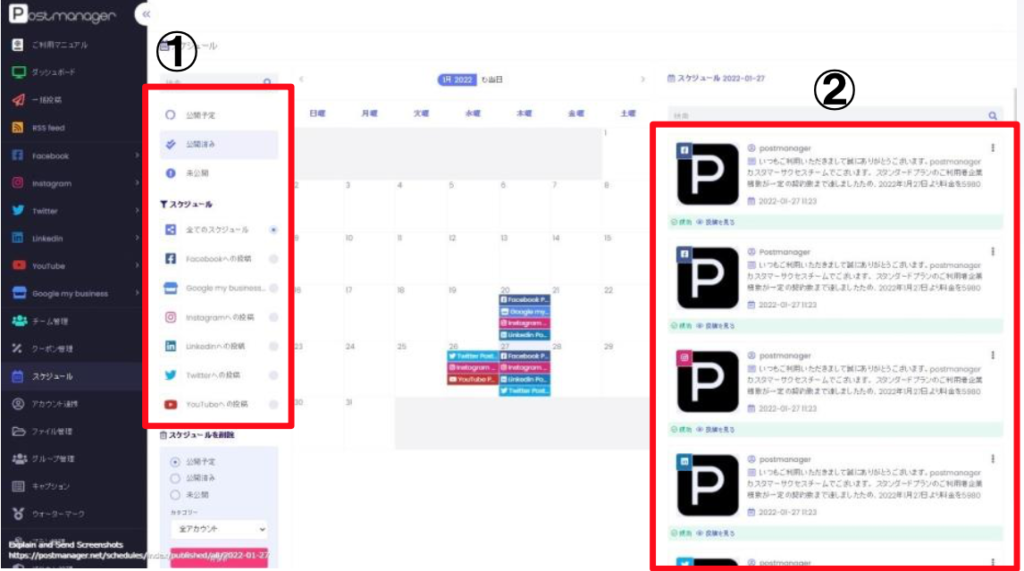
postmanagerは複数のSNSを一括して管理・投稿することができるツールです。
小僧寿しさんなど主に飲食チェーンで複数店舗を持っている企業が導入していますね。
- 複数アカウントの予約を一気にしたい
- アカウントの管理に悩んでいる
- Instagramの予約投稿もしたい
このツールの強みは一括で複数アカウントの投稿ができるところです。一度に複数アカウントの予約投稿をしたい場合にはこのツールがおすすめですよ。
Twitterで予約投稿するメリット
続いて、Twitterの予約投稿を使うメリットもお伝えしておきますね↓
このように、予約投稿をすることで効率的に運用できるようになります。
仕事でTwitter運用をしている場合、休日にわざわざ投稿している人もいるのではないでしょうか?

予約投稿をすることで、休日はゆっくり休めるようになるよ!
また、毎日投稿することに疲れてしまった人にとっても、ありがたい機能ですよね。
ちなみに、Twitterには投稿が伸びやすい時間帯があります。その時間帯に合わせて予約設定するのがおすすめです。
時間が気になる方はぜひ下記の記事を参考にしてみてください↓
Twitterで予約投稿するときの注意点
メリットだけではありません。Twitterで予約投稿するときには注意点もあります。
下記のようにデフォルトのTwitter機能では特殊な予約投稿をすることができません。
ツリー形式で複数のツイートを一気に予約したい場合や、リツイートすることを予約したいといった場合はSocialDogなどの別途ツールが必要です。
また、災害時や不祥事の際は要注意です。臨機応変に対応することが求められます。
例えば、大地震が起きて人々が混乱しているときに、

明日からイベントが始まるので来てください♪
という投稿がタイムラインに流れてきたらどうでしょうか。
- いやいや、それどころじゃないでしょ!!
- 自分の利益しか考えられないのか!?
などと不信感を抱きますよね。特に企業アカウントにとっては致命的です。
この場合、予約投稿を速やかに削除するか、内容を変更することが必要になります。さらに企業アカウントの場合は不祥事が起きたときにも同様の対応が必要になってきますよ。
よくある質問
この記事の中で触れていますが、特に質問が多そうな下記の項目を抜粋しました。お急ぎの方はここだけ見てください。
予約投稿を確認する方法
予約投稿を確認する方法は下記から確認してください。
ツリー形式のツイートを予約投稿したい
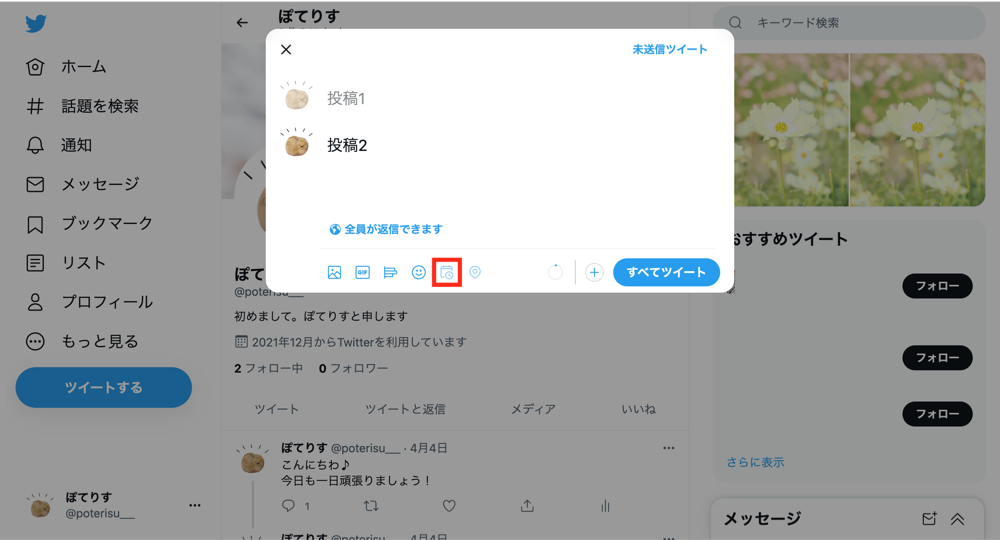
このようなツリー形式のツイートを予約投稿することはできません。投稿したい場合はSocialDogのような別途ツールを利用する必要があります。
リツイートを予約したい
リツイートを予約することもできません。
同じく、別途ツールを利用することで予約することが可能になります。
まとめ
それでは最後にまとめです。
予約投稿を利用することで効率的にTwitter運用することができるようになります。
まだ試したことのない方は、ぜひ使ってみてくださいね。

最後まで読んでいただきありがとうございました!







